Créer un Jeu d'Adresse
Une fois l'Add-on activé, vous pourrez créer un Jeu d'Adresse :
- choisissez le format
microsite;
- ajouter un nouvel écran dans la timeline ;
- sélectionnez
Jeu d'Adresse.
L'utilisateur devra lancer l'objet (ballon ou autre) dans le but et obtenir le score le plus élevé possible en un temps limité.
Déroulement du Jeu d'Adresse
Il y a trois étapes dans le Jeu d'Adresse : l'intro, le jeu et le résultat (perdu ou gagné).
.png?table=block&id=82079046-d48c-48c5-9ee5-841a645bb556&cache=v2)
Intro : l’écran d’accueil du jeu, où vous présentez le but du jeu ainsi que les dotations.
Jeu : l’écran de jeu.
Perdu ou gagné : l’écran de fin, où vous remerciez les participants et les redirigez vers l'écran suivant de votre Expérience.
Personnalisation du style et des paramètres
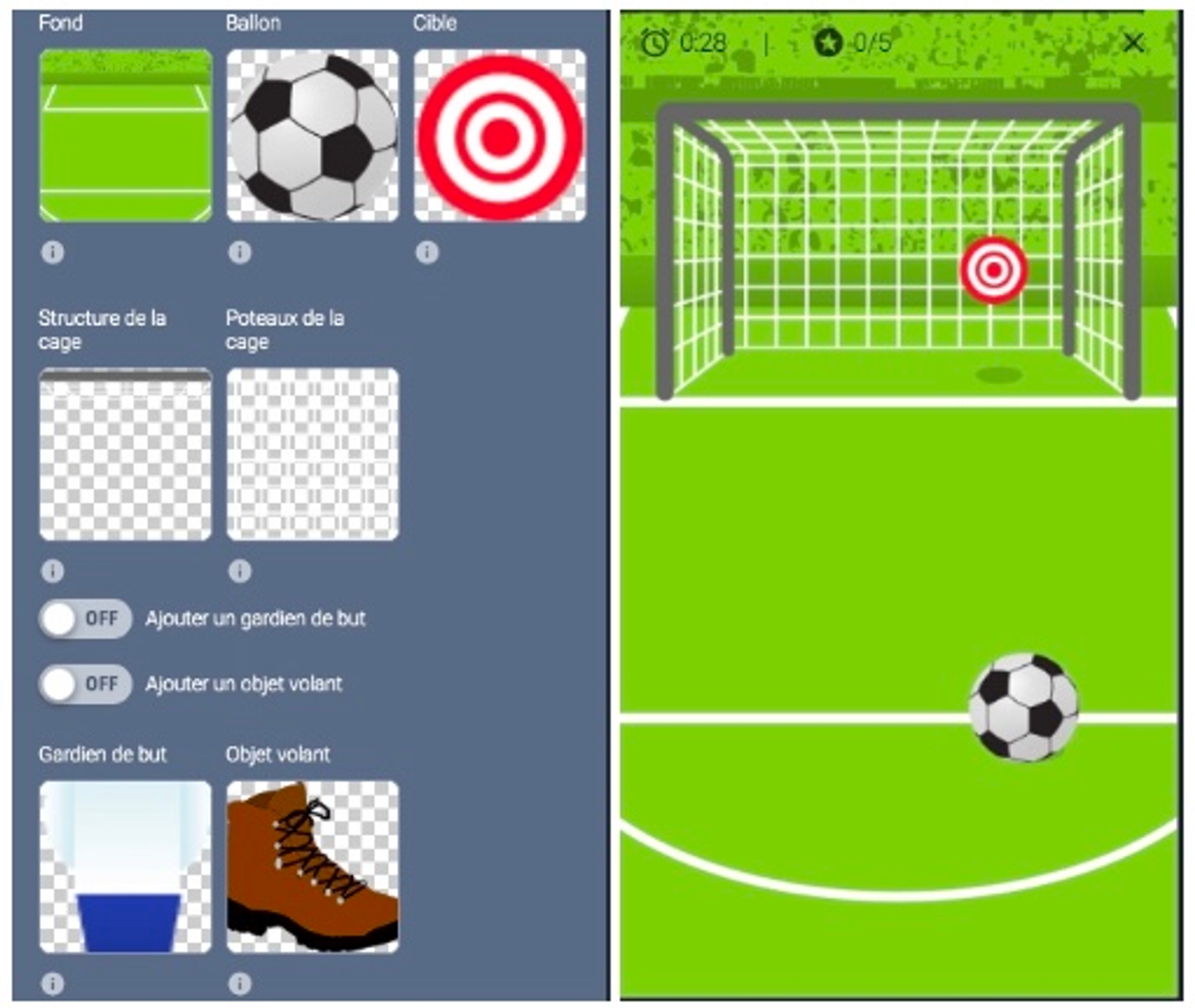
Vous pouvez personnaliser votre jeu et modifier les images suivantes :
- l'image de fond, qui prend l'intégralité de l'écran ;
- le ballon ;
- la cible ;
- le gardien de but (peut être désactivé) ;
- un objet volant (peut être désactivé) ;
- la structure de la cage ;
- les poteaux de la cage.
Formats des images
Image de fond : 1999x1999px + ratio recommandé : 9:16
Ballon : 80x80px
Cible : 50x50px
Structure de but : 320x200px
Filet du but : 222x130px
Gardien : 50x120px
Objet volant : 60x60px
Particules : 32x32px
Vous pouvez également :
- changer la durée du jeu ;
- changer le nombre de points à atteindre ;
- désactiver l'objet volant et/ou le gardien de but ;
- changer les couleurs.
À vous de jouer ! ⚽️
